Публикация помощника на Facebook
Вы можете добавить своего помощника в Facebook Messenger, чтобы использовать Facebook для взаимодействия с вашими конечными пользователями.
На Facebook Messenger и связанные с ними услуги распространяются собственные условия Facebook. Для поддержки, связанной с Facebook Messenger, обращайтесь непосредственно в Facebook.
Внимание
Эта статья предназначена для опытных ИТ-специалистов, которые управляют страницей Facebook вашей организации.
Заметка
Если опубликовать своего помощника на странице Facebook, некоторые из ваших данных, такие как содержимое помощника и содержимое чата конечного пользователя, будут переданы Facebook (это означает, что ваши данные будут выходить за пределы соответствия вашей организации и географических или региональных границ).
Дополнительные сведения см. в разделе Политики платформы Facebook.
Добавление помощника в Facebook Messenger
Вам нужно приложение Facebook и связанная учетная запись разработчика, чтобы подключить помощника Copilot Studio к Facebook Messenger на вашей странице Facebook.
Для подключения помощника к Facebook Messenger выполните следующие действия:
Настройка параметров приложения Facebook: получите информацию о вашем приложении Facebook, включите доступ к API, добавьте Facebook Messenger в ваше приложение и настройте страницы Facebook, на которых должно появиться ваше приложение.
Настройте канал публикации Facebook в Copilot Studio.
Подключите свою приложение Facebook к Copilot Studio с помощью веб-перехватчиков.
Затем вам нужно будет подать свое приложение на рассмотрение в Facebook, прежде чем можно будет опубликовать приложение и сделать его общедоступным.
Настройка параметров приложения Facebook
Извлечение информации о приложении Facebook
Войдите в приложение Facebook, в которое вы хотите добавить своего помощника, на Facebook для разработчиков.
В Настройки на боковой панели меню выберите Базовый.
Скопируйте Идентификатор приложения и Секрет приложения. Эти значения понадобятся вам при настройке канала Facebook в Copilot Studio.

Включение доступа API для вашего приложения Facebook
Войдите в приложение Facebook, в которое вы хотите добавить своего помощника, на Facebook для разработчиков.
В Настройки на боковой панели меню выберите Дополнительно.
Убедись, что для параметра Разрешить доступ API к настройкам приложения задано значение Да.
Выберите Сохранить изменения, чтобы подтвердить изменения.

Добавление Facebook Messenger в ваше приложение
Войдите в приложение Facebook, в которое вы хотите добавить своего помощника, на Facebook для разработчиков.
Перейдите на Панель мониторинга. В разделе Добавить продукт выберите Настроить на плитке Messenger.

Настройка страниц Facebook
Войдите в приложение Facebook, в которое вы хотите добавить своего помощника, на Facebook для разработчиков.
Выберите Настройки в Продукты и Messenger на боковой панели меню.
Добавьте страницы, на которые вы хотите добавить помощника, выбрав Добавить или удалить страницы в разделе Токены доступа. Вы также можете создать новую страницу, выбрав Создать новую страницу.

При добавлении страниц убедитесь, что для параметра Управление и доступ к разговорам на странице в Messenger установлено значение Да.

Скопируйте Идентификатор страницы и Токен для каждой страницы, на которую вы хотите добавить помощника. Выберите Создать токен для каждой страницы. Они понадобятся вам, когда вы будите настраивать канал Facebook в Copilot Studio.
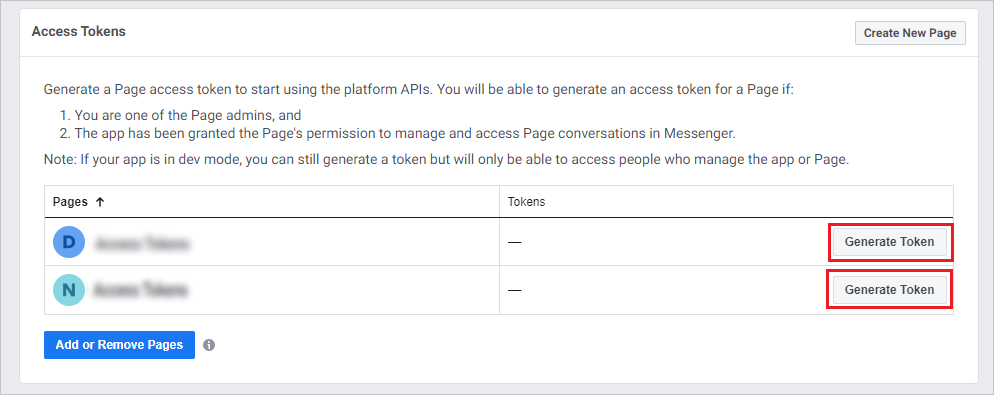
Настройка канала Facebook в Copilot Studio
Откройте своего помощника в Copilot Studio.
В верхней строке меню выберите Каналы.
Выберите плитку Facebook, чтобы открыть окно конфигурации.
Вставьте Идентификатор приложения, Секрет приложения, Идентификатор страницы и Токен, которые вы получили ранее, в соответствующие поля.

Требуется хотя бы одна страница, но вы можете выбрать Добавить страницу, чтобы добавить дополнительные страницы.

Выберите Добавить и дождитесь сообщения с подтверждением успеха. После успешного выполнения скопируйте URL-адрес обратного вызова и Маркер проверки. Они понадобятся при подключении вашего приложения Facebook к Copilot Studio.

Подключение приложения Facebook к Copilot Studio
Войдите в приложение Facebook, в которое вы хотите добавить своего помощника, на Facebook для разработчиков.
Выберите Настройки в Продукты и Messenger на боковой панели меню.
В разделе Веб-перехватчики выберите Добавить URL-адрес обратного вызова.

Укажите URL-адрес обратного вызова и Маркер проверки из раздела Настройка канала Facebook в Copilot Studio и выберите Проверить и сохранить.
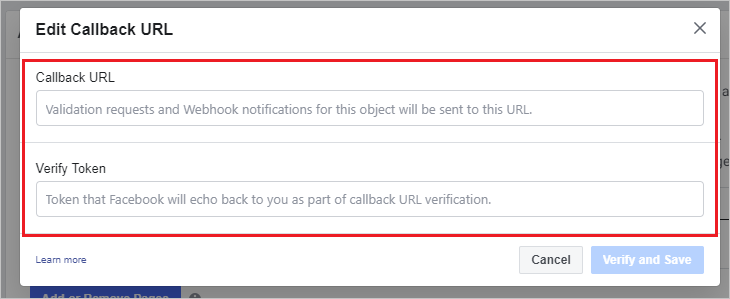
Выберите Добавить подписку для каждой страницы, на которую вы хотите добавить помощника.

Выберите следующие поля:
- messages
- messaging_postbacks
- messaging_optins
- message_deliveries
Нажмите кнопку Сохранить.

Отправка на проверку в Facebook
Нужно подать свое приложение на рассмотрение в Facebook, прежде чем можно будет сделать приложение Facebook общедоступным. Facebook требуется URL-адрес политики конфиденциальности и URL-адрес условий использования. Вы должны предоставить на странице основных настроек приложения Facebook (после входа в приложение в Facebook для разработчиков выберите Базовый в Настройки в боковом меню).
Страница Правила поведения содержит сторонние ресурсы, помогающие создать политику конфиденциальности. Страница Условия предоставления услуг содержит примеры условий, которые помогут создать соответствующий документ "Условия предоставления услуг".
Facebook имеет собственный процесс проверки для приложений, которые публикуются в Messenger. Вы можете узнать больше об этом в разделах Образцы отправки и Общие причины отказа. Ваш помощник будет проверен, чтобы убедиться, что он соответствует политикам платформы Facebook, чтобы получить одобрение Facebook на то, чтобы стать публичным.
Сделайте приложение общедоступным и опубликуйте страницу
Пока приложение не опубликовано, оно находится в режиме разработки. Помощник не будет публичным и будет работать только для администраторов, разработчиков и тестеров.
После успешной проверки на Панели мониторинга приложения в разделе Проверка приложения установите для приложения режим Общедоступное. Убедитесь, что страница Facebook, связанная с помощником, опубликована. Статус отображается в настройках Страницы.
Удаление помощника из Facebook Messenger
Когда вы не хотите, чтобы помощник был доступен в Facebook Messenger, вы можете удалить помощника из Facebook.
Откройте своего помощника в Copilot Studio.
В верхней строке меню выберите Каналы.
Выберите плитку Facebook, чтобы открыть окно конфигурации.
Выберите Удалить.
Обновление содержимого помощника для существующих разговоров на Facebook
Чтобы предотвратить сбои во время чата между пользователем и помощником, существующие разговоры не будут обновляться до самого последнего содержимого помощника сразу после новой публикации. Вместо этого содержимое обновляется после 30 минут бездействия разговора.
Новые разговоры между пользователем и помощником будут содержать последнее опубликованное содержимое помощника.
Известные ограничения
- Вам нужно будет создать нового помощника, если опрос удовлетворенности клиентов (CSAT) будет отображаться как изображение неинтерактивной карточки для помощника, созданного на этапе предварительной версии, для доступа к последнему контенту CSAT.
- Это может занять несколько минут, прежде чем помощник станет доступным для пользователей на страницах Facebook после добавления канала Facebook.
- После удаления канала Facebook может пройти несколько минут, прежде чем помощник будет полностью удален и станет недоступным в Facebook Messenger.
- После удаления страницы Facebook может пройти несколько минут, прежде чем помощник станет недоступен посетителям на удаленной странице через Facebook Messenger.